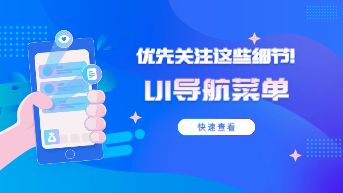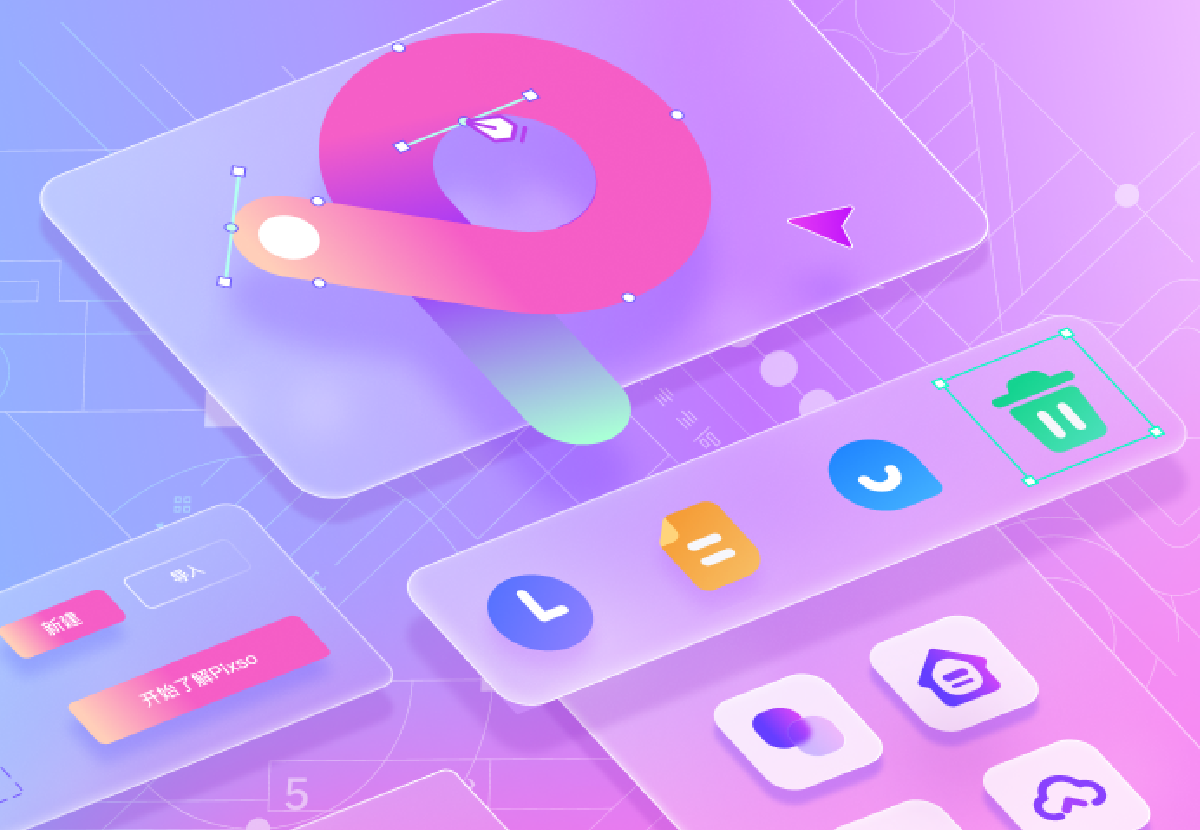随着AI绘画的爆火,相信很多小伙伴或多或少见过或者尝试过AI作图软件,但是大部分新手都会因为语言门槛和关键词逻辑而困扰,生成的图片往往与理想图片毫无关系,经过多次失败后就放弃了。
Pixso AI文生图功能,解决了语言和逻辑两大痛点,语言采用了全中文输入,逻辑上提供常用关键词并分类整理,新手根据分类一步步选择,即可获得理想的图片。下面教大家如何使用AI作图软件Pixso AI。
AI作图软件使用入口
点击免费注册Pixso账号,进入Pixso的工作台,新建一个设计文件,在上方工具栏里可以找到一个彩色的图标【AI助手】,Pixso AI功能都在里面。
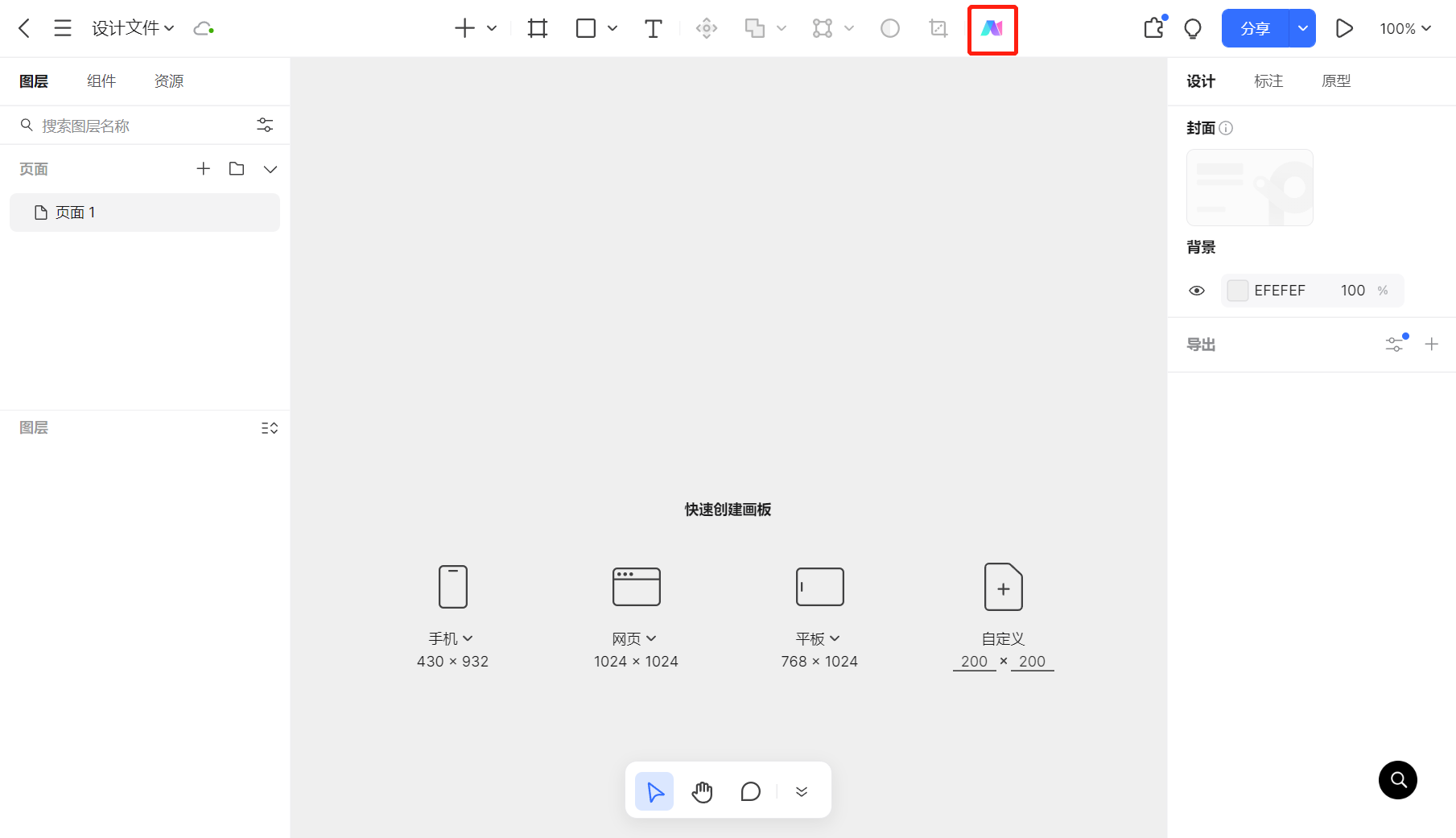
在AI助手的界面中,有5种热门玩法:文生图、语言大师、灵感专家、设计规范生成、设计元素检查清单,文生图功能就是AI文生图,点击进入。
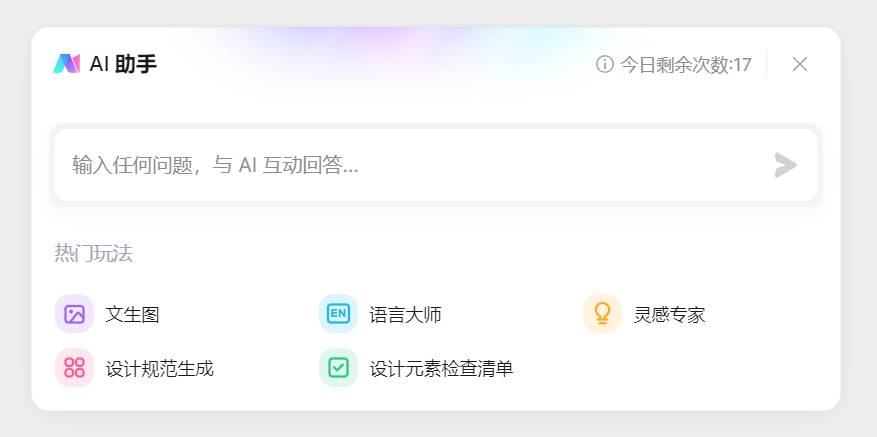
AI作图软件功能介绍
打开了AI作图软件的界面,还是非常简洁的,基本上分为左右两个部分,一共6个模块,下面详细介绍下这6个模块的功能。
● 图片生成区:AI作图软件的主要区域,默认提供三个案例的图片及关键词描述;
● 内容输入框:AI作图软件的核心区域,输入关键词,点击【立即生成】按钮,即可生成图片;
● 模型选择:模型选择就是图片风格选择,Pixso提供了二次元、写实、产品设计、风景、建筑5种风格,满足多种风格需求;
● 图片尺寸:提供了方图、竖图、横图三种画面比例,还提供了768和1024两种图片尺寸;
● 生成数量:是一次性生成图片的数量,便于用户筛选合适的图片;
● 参考图:考虑到文生图的随机性较大,还提供了参考图功能,让用户更好控制生成内容;
● 剩余次数:Pixso AI每天提供20次免费使用次数,基本上满足了日常需求。
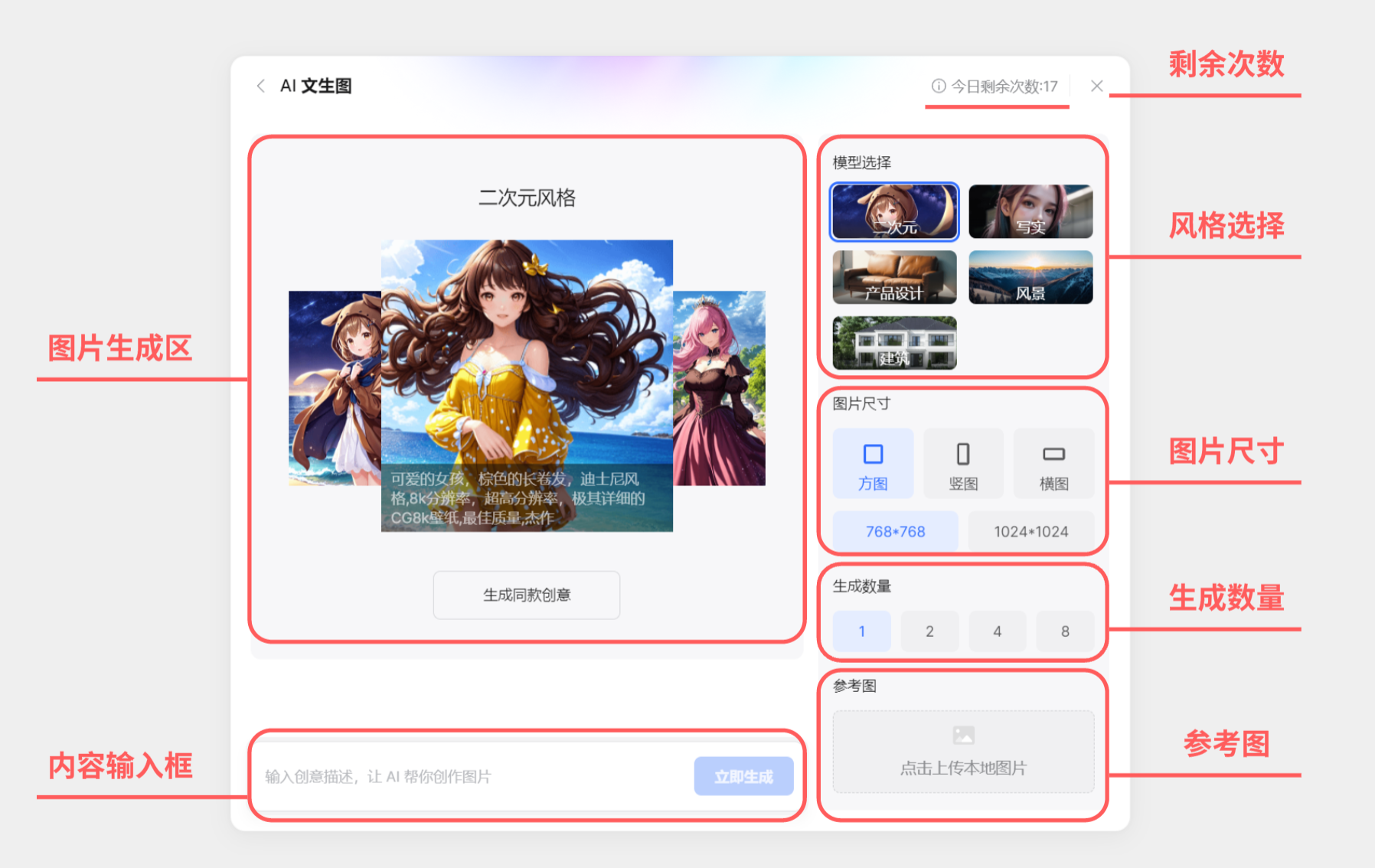
AI作图软件使用教程
下面我们根据一个案例,手把手教大家如何使用Pixso AI作图功能,只需要简单三步,比如,我想要一张唯美女性的图片。
第一步:输入关键词
选择写实风格,根据分类一步步选择常用的关键词,然后选择1024*1024的尺寸,点击【立即生成】。
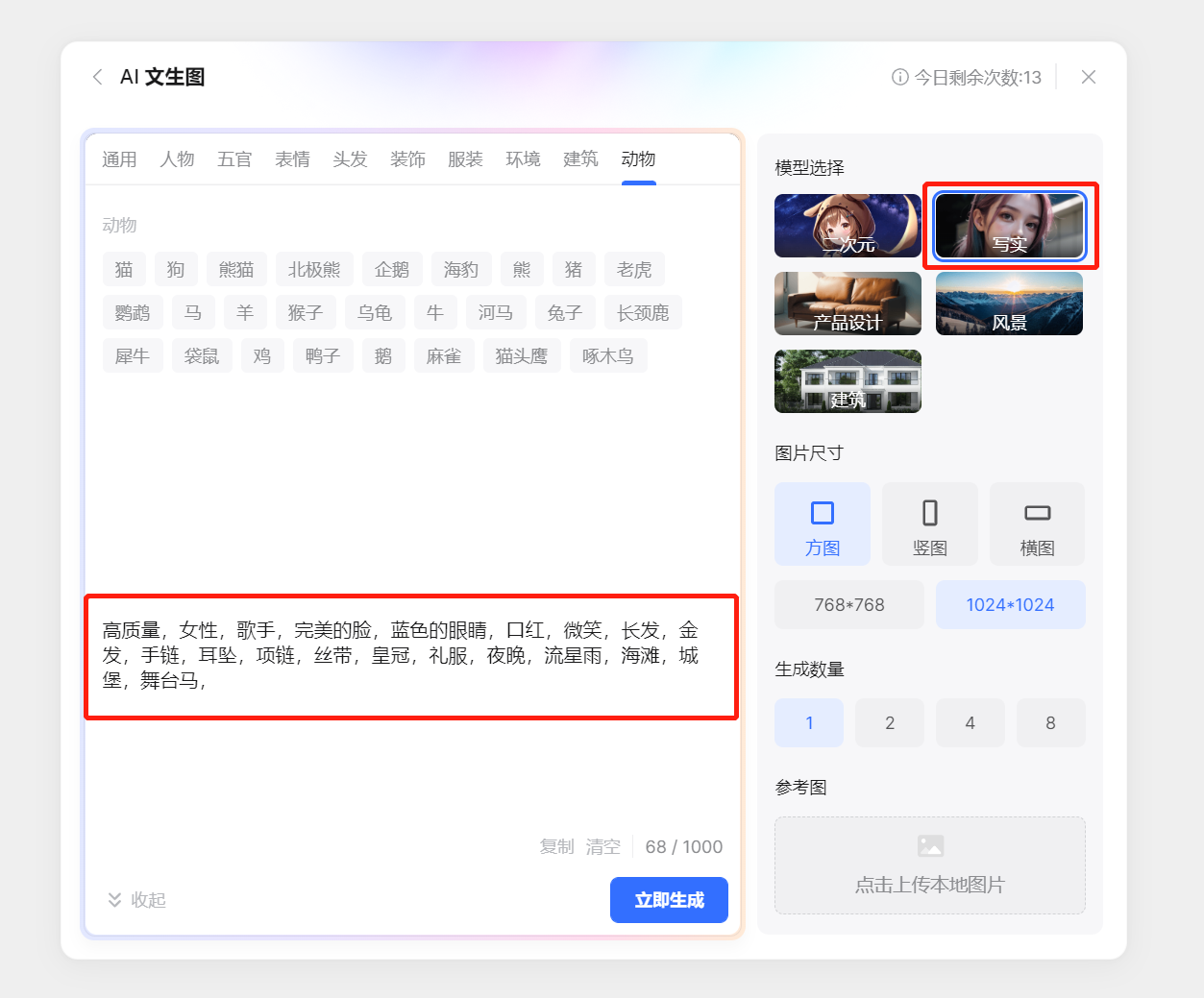
第二步:调试关键词
根据生成的图片调整下人物数量和细节,再次点击【立即生成】。
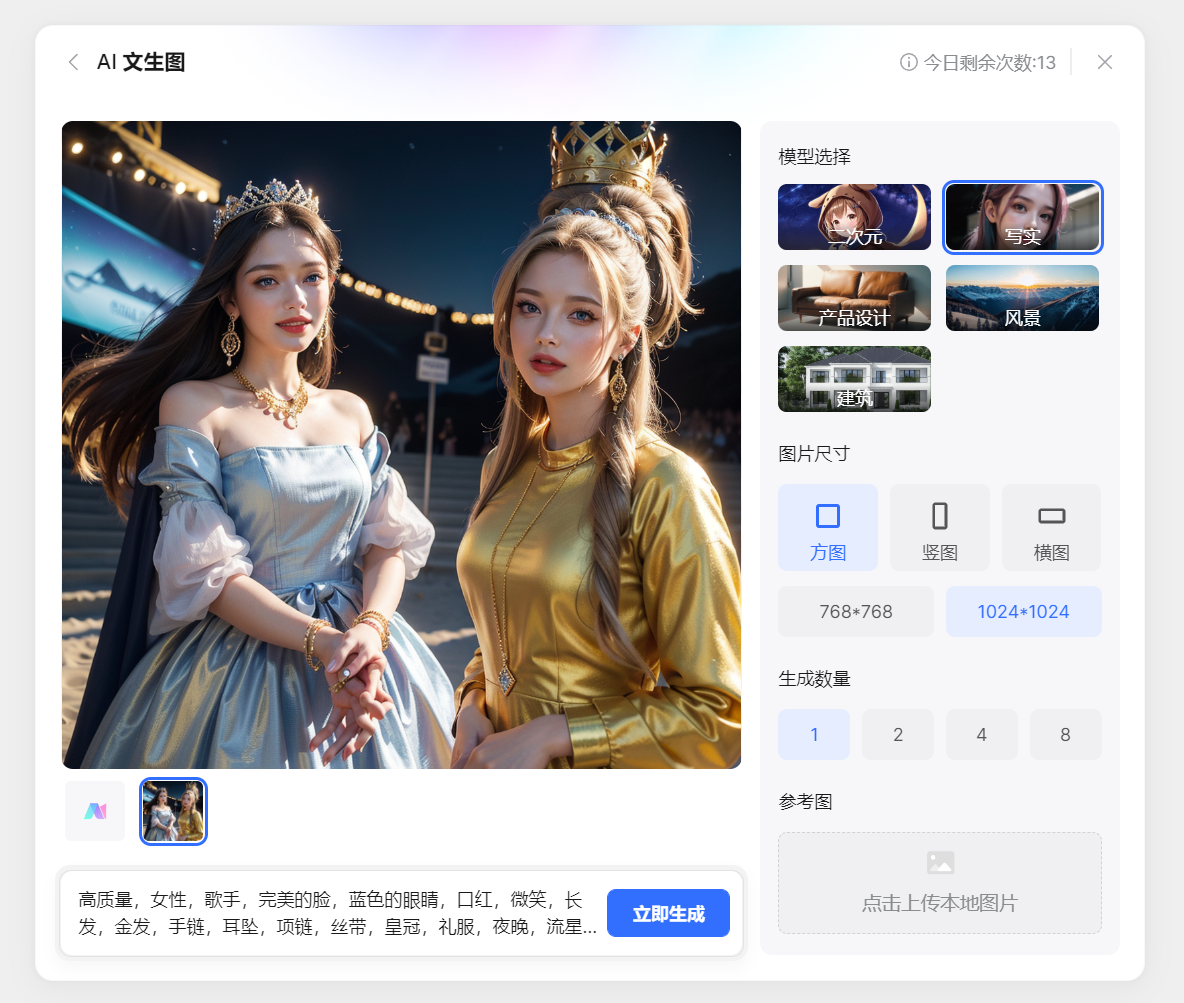
第三步:保存图片
通过几次尝试后,获得了一张满意图片,将鼠标放在生成图片上,右上角图标分别是复制、保存和删除,点击中间【点击插入到画布】按钮就可以直接粘贴到画布中。
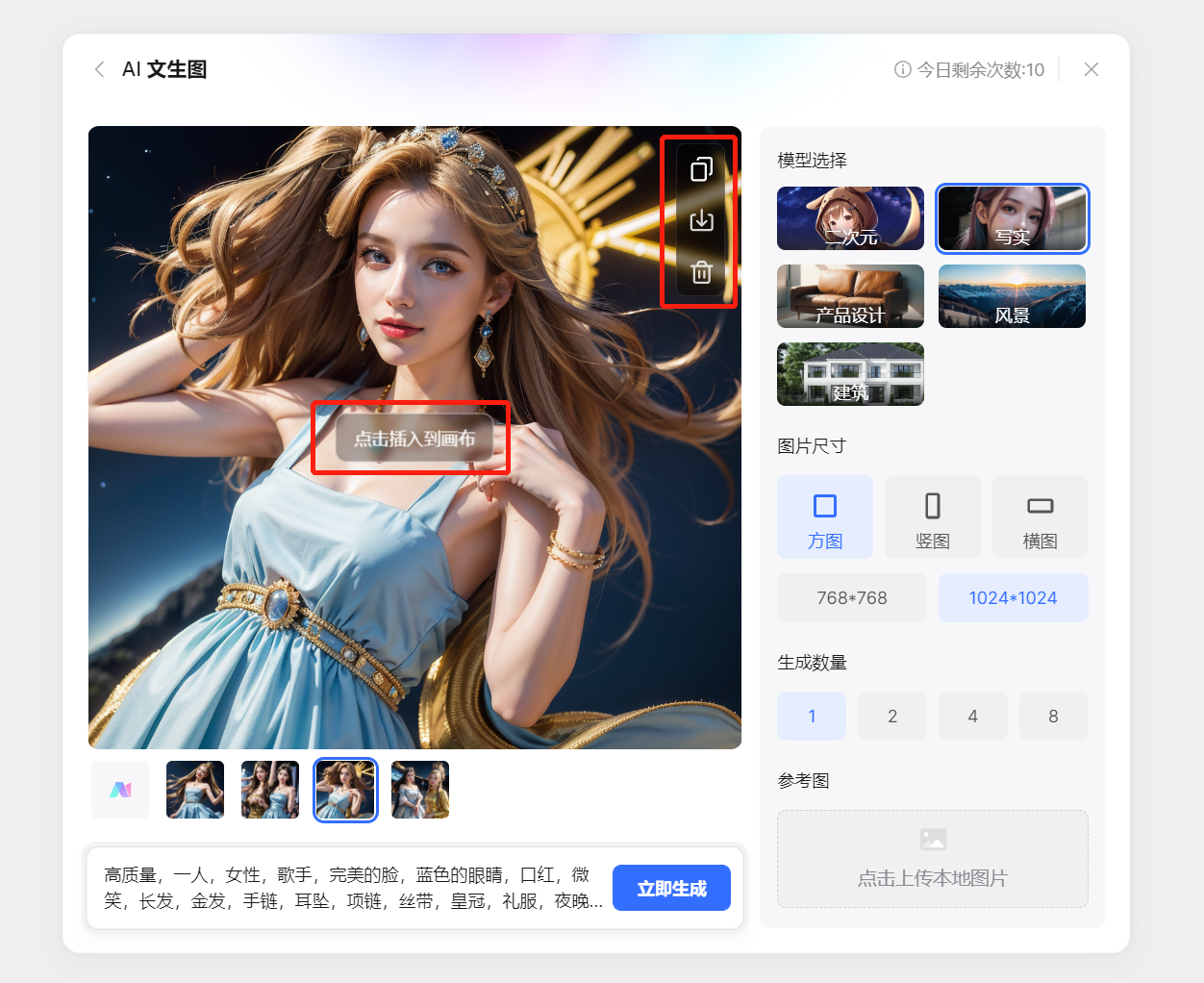
AI作图技巧总结
如何生成你想要的图,一直是困扰新手的痛点,想要解决就需要学习英语和理解AI作图软件的逻辑。AI作图软件主要是根据用途提供的关键词生成的,也是网友俗称的“咒语”。很多新手可能就被关键词挡在门外了,因为很多AI文生图工具都是需要英文输入的,比如大名鼎鼎的Midjourney,还有对关键词的管理和分类也基本没有,属于全靠用户自己摸索,学习成本很高,👉点击领取100个AI作图关键词。
Pixso AI作图软件采用了全中文输入,对国人十分友好。在逻辑上,Pixso 的AI文生图提供了常用关键词并将其分类整理,列出了通用、人物、五官、表情、头发、装饰、服饰、环境、建筑等多种维度,每一个维度下又分了更详细的类别,比如五官下细分了整体、眼睛、嘴巴、耳朵等等类别,新手只需要根据不同维度进行输入,即可生成有效图片,大幅的降低了学习成本。
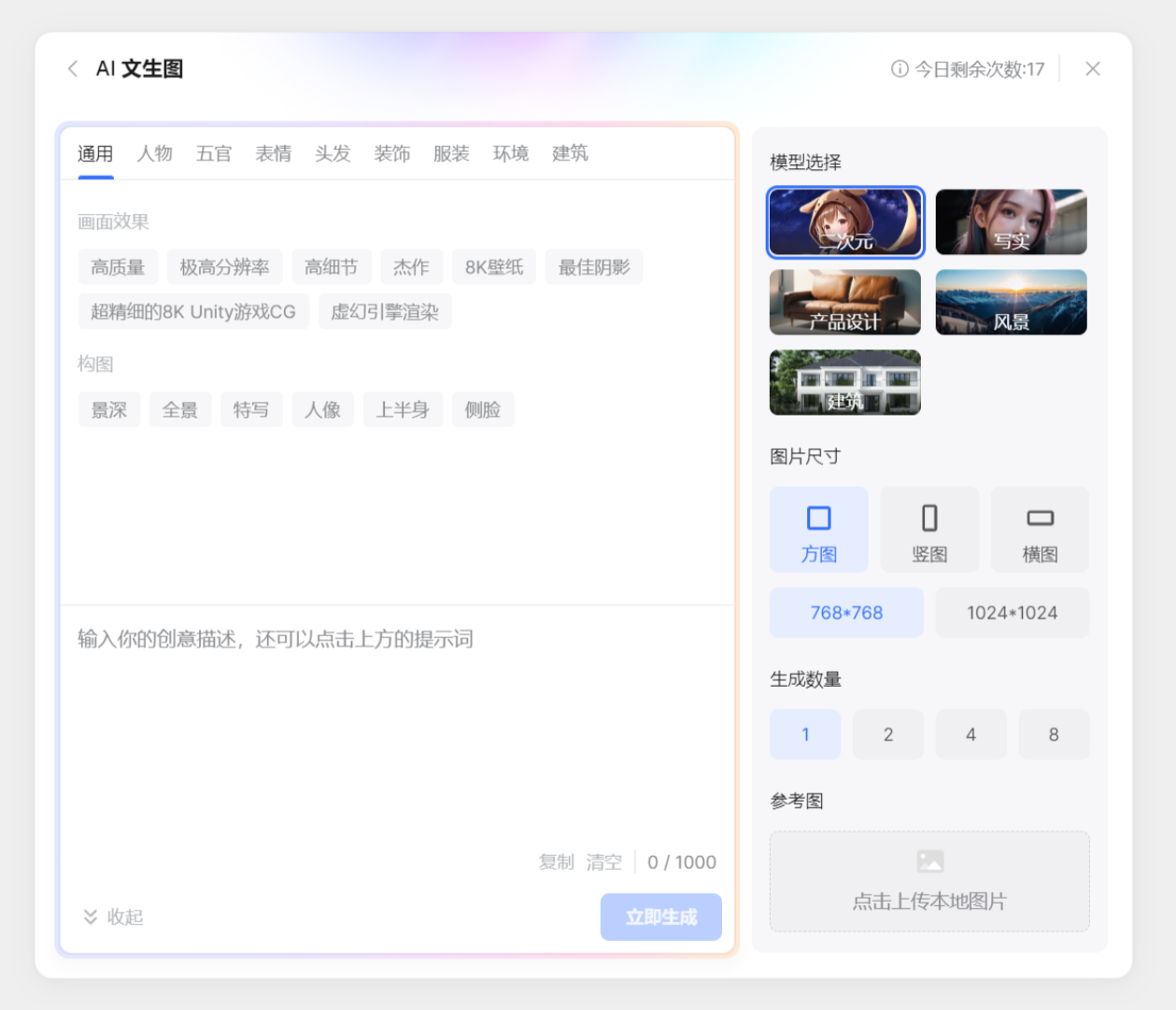
Pixso AI作图软件使用还是非常方便的,和大部分AI一样,想要生成理想的图片,也是要经过一些简单的训练,如果你有明确的参考图,可以上传上去,选择相似度的百分比,就可以快速地获得理想的图片了,是不是非常有意思,感兴趣的小伙伴还不赶紧体验起来,👉 点击马上免费试试。